Nastavení Wi-Fi na telefonu Samsung
Základní nabídka možností nastavení bezdrátového internetu je v androidových smartphonech jen velmi omezená. Často se musíte spokojit vlastně jen s možností připojení k dostupné Wi-Fi, případně se vám zobrazí přehled sítí, které jsou ve vašem okolí k dispozici. Pokročilejší možnosti zabudovaná nabídka nemá a pokud byste chtěli více, nezbyde, než sáhnout po některém z řešení třetích stran.
Jednou z aplikací, kterou bychom vám pro práci s Wi-Fi určitě doporučili, je WiFiman. Nicméně do ovládacího prostředí mnoha modelů smartphonů výrobci integrovali skryté nabídky, které nabízejí mnohem pokročilejší možnosti pro nastavení a práci s bezdrátovým internetem.
Velkou výhodu v tomto ohledu mají uživatelé zařízení Samsung Galaxy, kteří si na svých zařízeních mohou odemknout laboratoř pro připojení Connectivity Labs. Něco podobného mohou nabízet i ostatní výrobci. Stačí jen vyzkoušet, zda uvedený postup, či jeho drobné obměny, budou k zobrazení skrytých nabídek úspěšné.
Jak na to?
První server, který o skryté nabídce pro bezdrátový internet ve smartphonech a tabletech Samsung informoval, byl Nextpit. Je zasutá v uživatelském rozhraní One UI už od verze 5. Jde o nadstavbu Androidu, kterou Samsung instaluje na svá zařízení, rozšiřující základní androidové možnosti o specifické funkce.
V případě Wi-Fi se jedná o speciální vývojářské funkce, které lze aktivovat v části nastavení bezdrátového internetu na telefonu. Funguje to následujícím způsobem:
- Na svém zařízení jděte do nastavení a zde zvolte možnosti Wi-Fi; můžete to také najít v oznamovací liště či liště rychlého přístupu.
- Klepněte na symbol tří teček a ve vyskakovací nabídce zvolte „Inteligentní Wi-Fi“.
- Na zobrazeném přehledu s přepínači se přesuňte až dolů. Zde opakovaně klepejte na položku „Inteligentní Wi-Fi“ se zobrazenou verzí firmwaru; v závislosti na konkrétním modelu to bude potřeba udělat pětkrát až desetkrát.
- V určitý okamžik se skryté funkce odemknou a v nabídce uvidíte novou položku: „Connectivity Labs“. V takovém případě máte vyhráno.
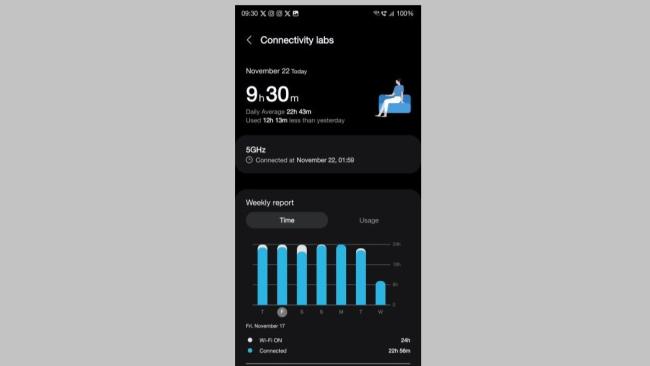
Jednoduchá vychytávka přímo v OneUI
Funkce Connectivity Labs nabízejí širokou škálu informací a nástrojů pro práci s Wi-Fi. Například si můžete zobrazit týdenní statistiky o využívání sítě vaším zařízením, nebo prozkoumat detaily o uložených sítích Wi-Fi. Snadno tak zjistíte, které z nich se nepoužívají.
Obzvlášť praktický nástroj najdete pod názvem „Home Wi-Fi Inspection“ – průzkum domácí Wi-Fi. S jeho pomocí si můžete otestovat konfiguraci své domácí sítě a získat rady, jak zlepšit zabezpečení. Můžete také otestovat kvalitu signálu v různých místech svého domova, zjistit slabá místa a následně například jinak umístit router, což vám hned zlepší pokrytí.
Ještě hlouběji do oblasti Wi-Fi vás zavedou funkce sdružené pod názvem „Wi-Fi developer options" – „Wi-Fi: možnosti pro vývojáře“. Najdete zde pokročilé funkce pro diagnostiku sítě, anebo historii předchozích připojení.
Můžete si zde také přenastavit jeden důležitý parametr, který ovlivňuje výdrž baterie: interval skenování Wi-Fi. Čím nižší je četnost, tím déle baterie vydrží. Prostřednictvím nabízených možností také lze provést úplný restart Wi-Fi. To může pomoci při problémech s připojením či nestabilitou Wi-Fi připojení.
Zdroj: YouTube/Review Informations







